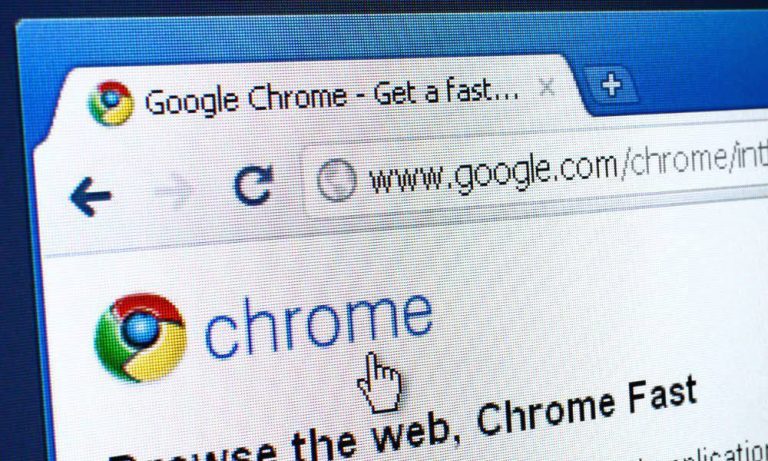Как использовать живой текст на iPhone

Live Text позволяет копировать текст и цифры с изображений на вашем iPhone и использовать их в других местах. Вот все, что вам нужно знать.
Одной из новейших функций, появившихся на мобильных устройствах Apple, является Живой текст. Это позволяет вам легче копировать текст на фотографиях, переводить язык, совершать звонки и многое другое.
Программы для Windows, мобильные приложения, игры - ВСЁ БЕСПЛАТНО, в нашем закрытом телеграмм канале - Подписывайтесь:)
Инструмент, доступный в iOS 15 на iPhone и iPadOS 15 на iPad, также включает в себя функцию под названием Visual Look Up. Этот инструмент упрощает идентификацию объектов, найденных на фотографиях. Вот взгляд на обе функции и то, как они работают.
Что такое Live Text на iPhone?
Живой текст это невероятный новый инструмент с различными новыми функциями, упакованными внутри. Действуя как встроенная функция OCR для вашего iPhone, она позволяет сканировать и копировать текст на ваших фотографиях. Затем вы можете использовать текст или числа, которые он копирует, для совершения звонков, отправки электронных писем, перевода текста и многого другого.
Live Text работает с существующими изображениями в приложениях «Фотографии» или Safari, а также в приложении «Камера» в режиме реального времени. Чтобы начать, просто коснитесь значка индикатора.
![]()
Как активировать живой текст
Вам не нужно включать или выключать Live Text. Однако вам необходимо активировать его для использования с другими языками.
Чтобы активировать Live Text на вашем iPhone:
- Нажмите Приложение настроек на вашем iPhone.
- Выбирать Общий.
- Выбирать Язык и регион.
- Переключить Живой текст ползунок, чтобы активировать его.
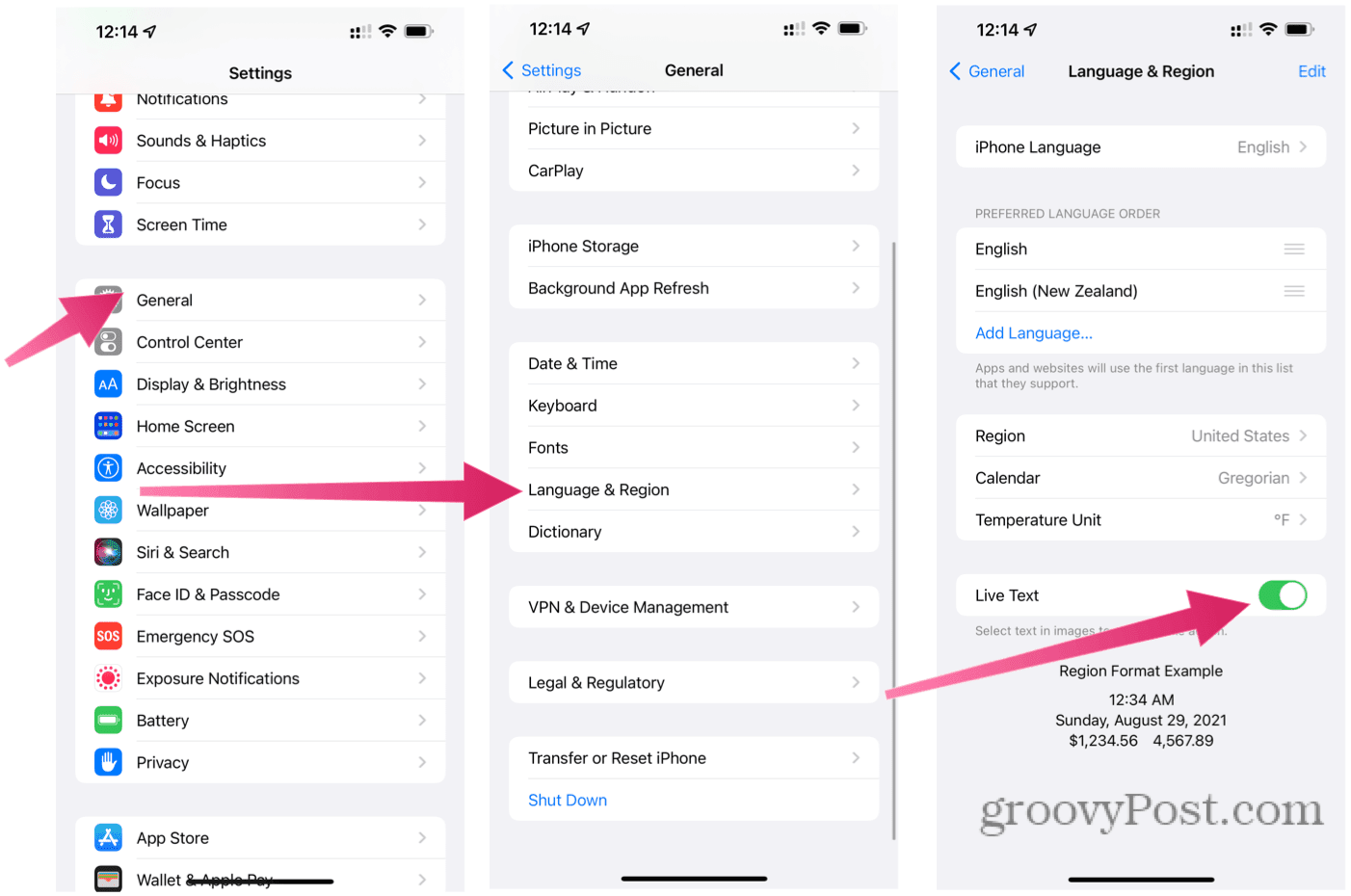
Использование живого текста на iPhone
В инструменте «Живой текст» есть несколько полезных функций, которые вы можете использовать. К ним относятся возможность копировать текст, совершать звонки, отправлять электронные письма, выполнять поиск в Интернете или в местном словаре и многое другое.
Чтобы начать использовать Live Text, выполните следующие действия.
Как скопировать текст внутри изображения
Вы можете использовать инструмент Live Text, чтобы скопировать текст, который вы найдете на изображении в приложении Safari или Photos. Затем вы можете использовать текст в другом месте.
Чтобы скопировать текст внутри изображения с помощью Live Text:
- Выберите изображение.
- нажмите значок индикатора.
- Пальцем нажмите и удерживайте видимое слово или число на изображении.
- Переместите селектор, чтобы охватить все слово или число. В качестве альтернативы нажмите Выбрать все.
- Нажимать Копировать чтобы скопировать его в буфер обмена.
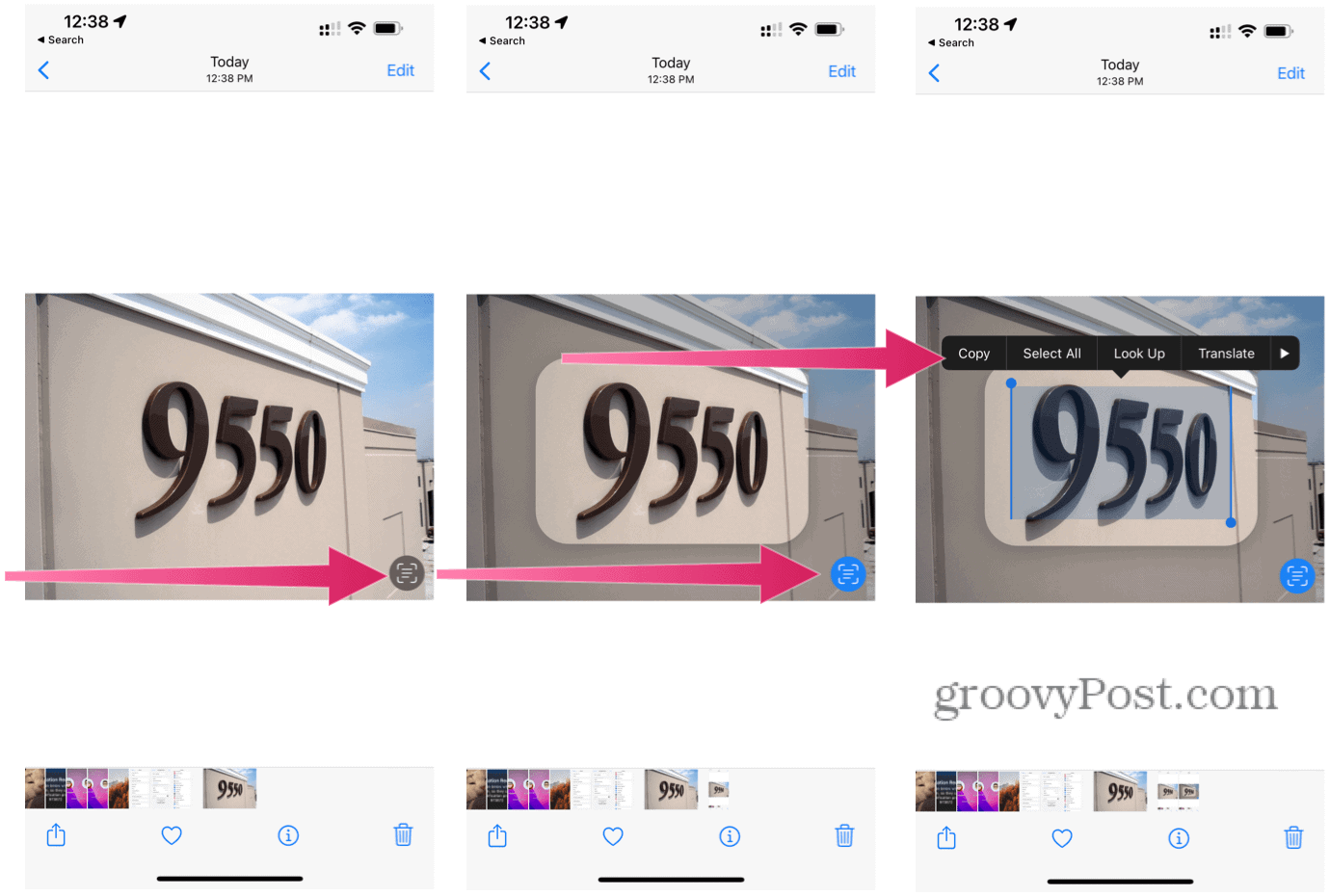
Как позвонить или отправить электронное письмо
Когда вы видите номер телефона или адрес электронной почты на фотографии или изображении, вы можете нажать на них, чтобы позвонить или отправить сообщение соответственно.
Чтобы позвонить или отправить электронное письмо с помощью Live Text:
- Выбрать изображение в онлайн-приложении «Фотографии», которое содержит текст.
- Нажмите на значок индикатора.
- Нажмите номер телефона или Адрес электронной почты.
- Для телефонных звонков коснитесь «Позвонить»; для электронной почты выберите Отправить сообщение. В зависимости от ссылки вы также можете увидеть текст «Вызов FaceTime» или «Добавить в контакты».
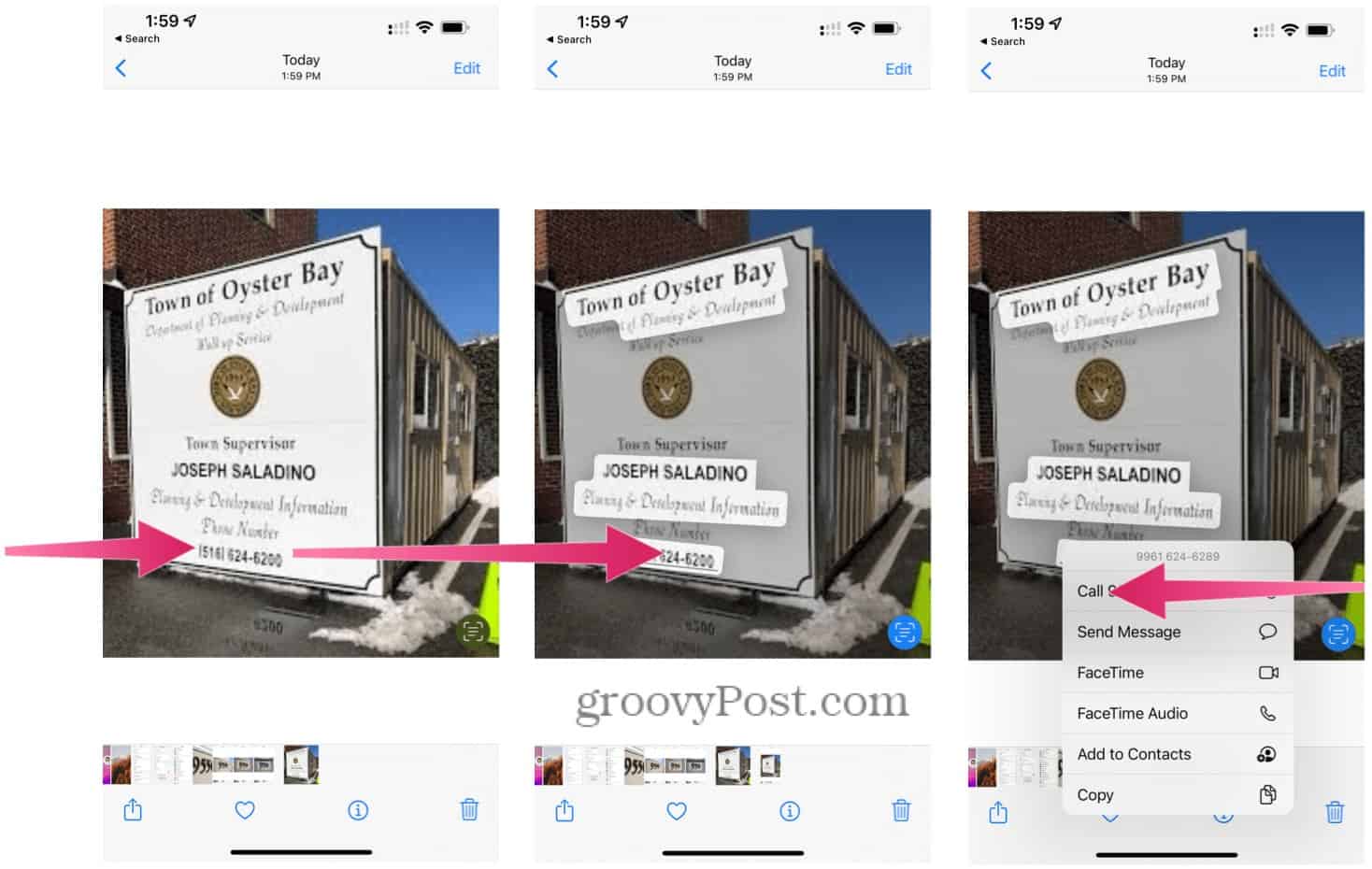
Как перевести текст с помощью живого текста
С помощью инструмента перевода в Live Text вы можете переводить текст на фотографиях и других изображениях, а также переводить его на ряд других языков. К ним относятся европейские языки, такие как французский и итальянский, а также другие глобальные языки, такие как китайский.
Чтобы перевести текст с помощью Live Text:
- Выбрать изображение в онлайн-приложении «Фотографии», которое содержит текст.
- Нажмите на значок индикатора.
- Коснитесь и удерживайте слово и перемещайте точки захвата по мере необходимости, чтобы скорректировать свой выбор.
- Выбирать Переводить.
- Кран Продолжать, если необходимо, то выберите язык для перевода текста. Или выберите Изменение языка.
Примечание: Возможно, вам придется сначала загрузить язык(и) для перевода. Для этого следуйте любым дополнительным инструкциям на экране.
Как искать в словаре или в Интернете
Вы также можете использовать Live Text, чтобы узнать больше информации по теме. Если ваше изображение содержит текст о предмете, вы можете использовать его для формирования поиска в Интернете. Если это одно слово, ваш iPhone вместо этого проверит локальный словарь.
Для поиска в Интернете с помощью Live Text:
- Откройте приложение «Фотографии» и выберите изображение, содержащее текст, который вы хотите найти в Интернете.
- В приложении нажмите кнопку значок индикатора.
- Выберите слово или число на изображении, используя точки захвата на обоих концах, чтобы выделить его полностью.
- Нажмите Искать возможность искать его в Интернете.
Если вы выбрали одно слово с помощью Look Up, появится словарь. В противном случае вы увидите список предлагаемых веб-сайтов и других ресурсов по теме.
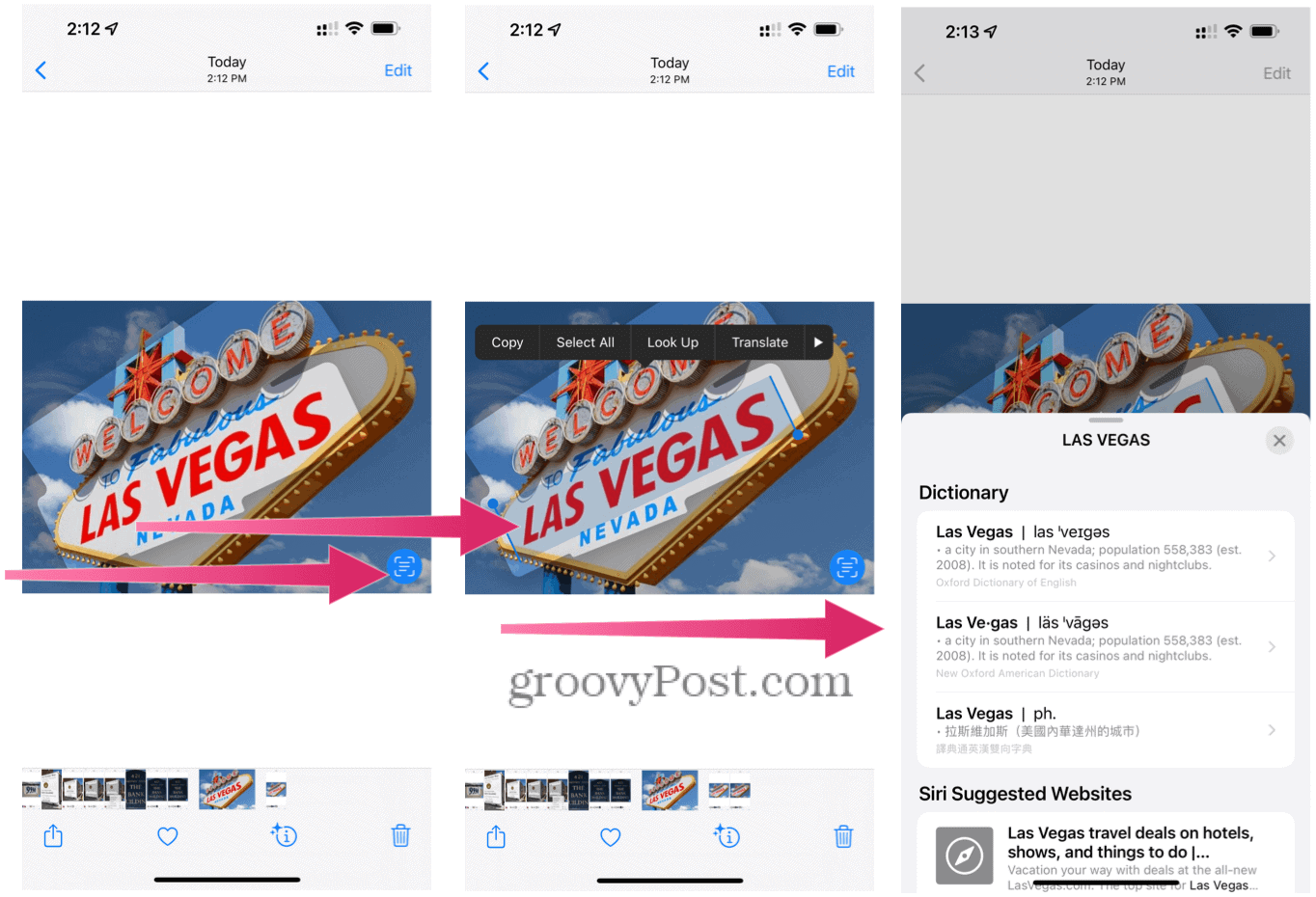
Как использовать визуальный поиск с живым текстом
Наконец, вы можете узнать больше об объектах на фотографии, используя Визуальный поиск инструмент. Это могут быть достопримечательности, растения, домашние животные или другие объекты на вашей фотографии.
Чтобы использовать функцию визуального поиска в интерактивном тексте:
- Откройте свой Фото в приложении «Фотографии».
- Нажмите Кнопка визуального вверх.
- Выберите икона который появляется на фотографии или под ней. Примерами значков являются лапы для домашних животных и животных и значок листа для растений и цветов.
Если кнопки «Визуальный поиск» нет, на фотографии или изображении нет идентифицируемых объектов.
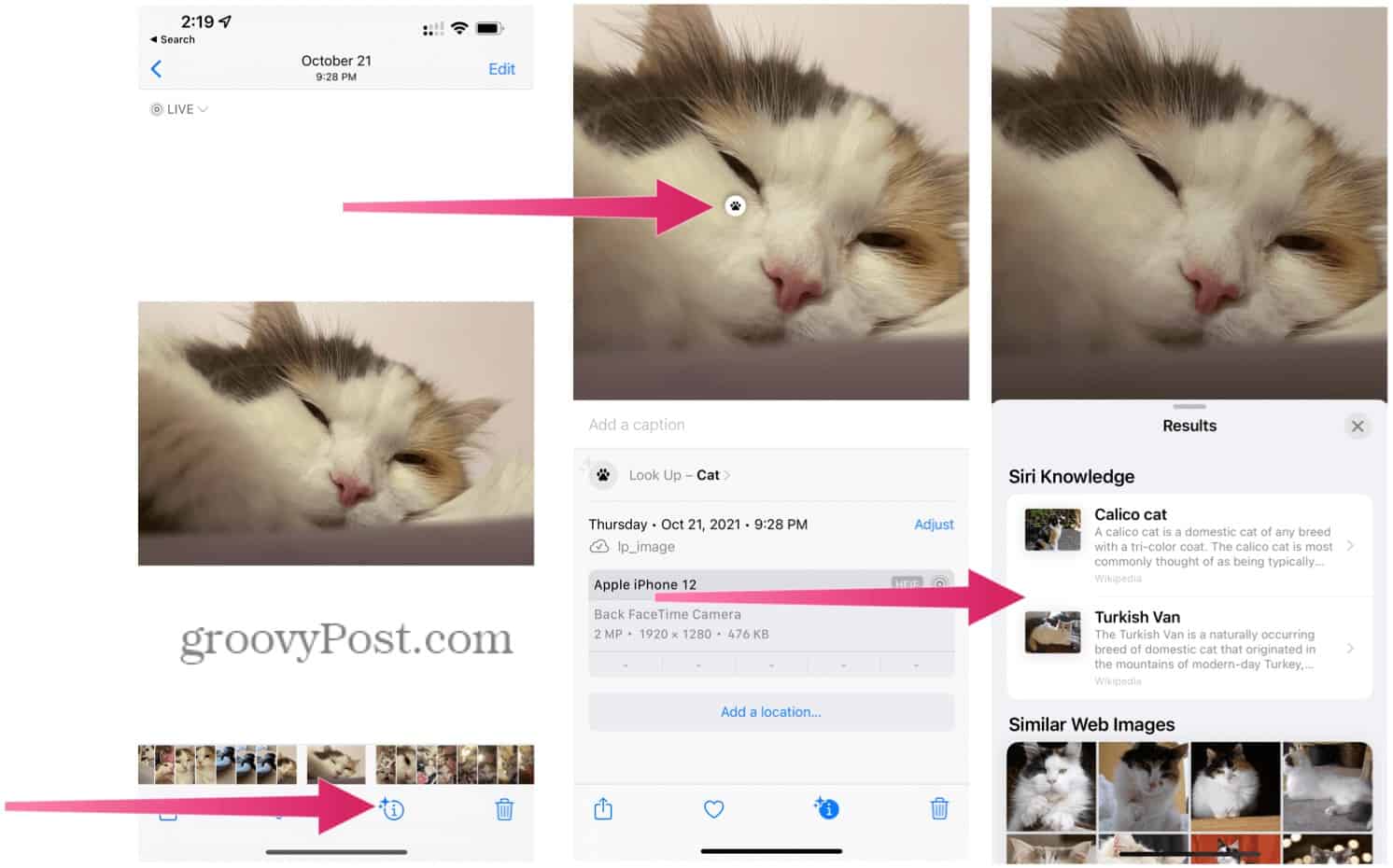
Использование живого текста на других платформах
Вы можете использовать Live Text на устройствах iPhone и iPad, но эта функция также доступна на компьютерах Mac под управлением Monterey и более поздних версий.
С помощью Live Text вы можете вырезать и вставлять символы на фотографии или изображении или совершать телефонные звонки. Вы также можете использовать встроенный инструмент перевода и узнать больше о месте, здании или другом объекте. С помощью Visual Look Up вы можете узнать больше о животных, местах и многом другом. Оба инструмента являются ценными дополнениями к iPhone, iPad и Mac.
Apple многое привнесла в 2021 году с iOS 15, и есть множество новых скрытых функций iOS 15, которые вы можете попробовать. Если вы беспокоитесь о том, что вас будут отслеживать в Интернете, вы можете узнать, как остановить отслеживание рекламы на вашем iPhone.

Программы для Windows, мобильные приложения, игры - ВСЁ БЕСПЛАТНО, в нашем закрытом телеграмм канале - Подписывайтесь:)